VPN是什麼? VPN虛擬私人網路的優缺點

VPN是什麼? VPN有哪些優缺點?接下來,我們和WebTech360一起探討VPN的定義,以及如何在工作中套用這種模式和系統。
需要調整 Windows 10 或 11 上的聲音設定嗎?無論您是在排除音訊問題還是想要配置新的音訊設備,存取和調整音訊設定都是非常必要的。以下是在 Windows PC 上開啟聲音設定的 5 種方法!
1.使用 Windows 搜尋
Windows Search 是一種快速且有效率的工具,可協助您存取 PC 上的各種應用程式和系統設定。以下是使用它來開啟聲音設定選單的方法:
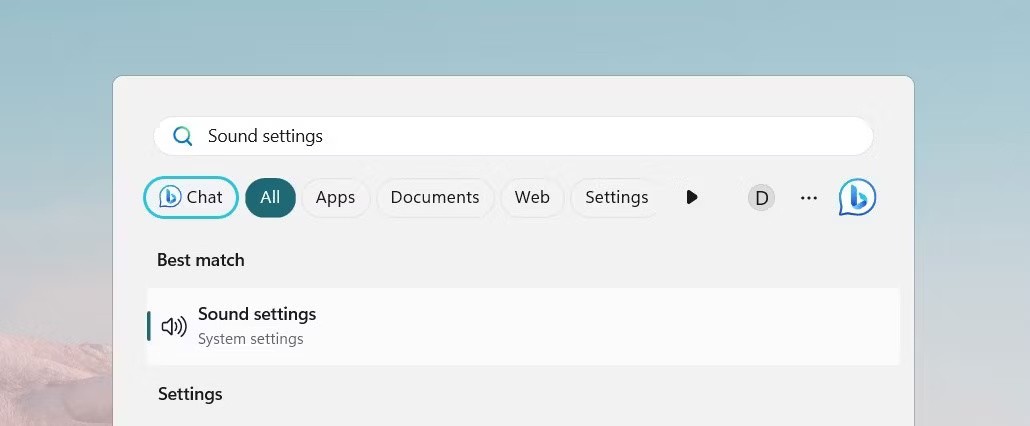
2. 使用「開始」選單
Windows 的標誌性「開始」功能表是另一個方便的工具,可讓您輕鬆導覽至 PC 上的不同設定。以下是使用它來存取 PC 的聲音設定的方法:
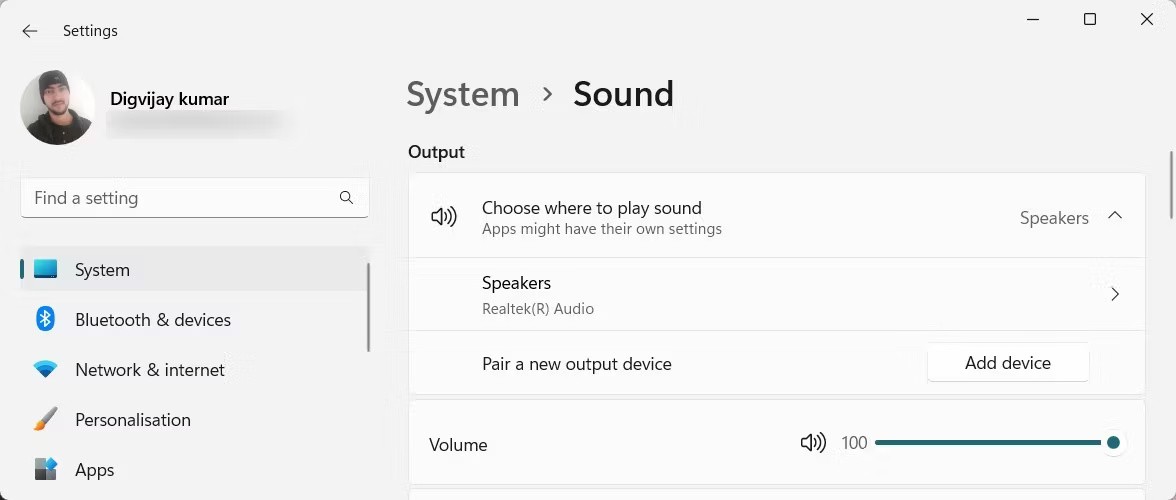
3. 使用運行對話框
執行對話方塊是開啟電腦上的檔案、資料夾和設定的最快方法之一。您只需要知道具體的命令。以下是使用「運行」開啟聲音設定的方法:
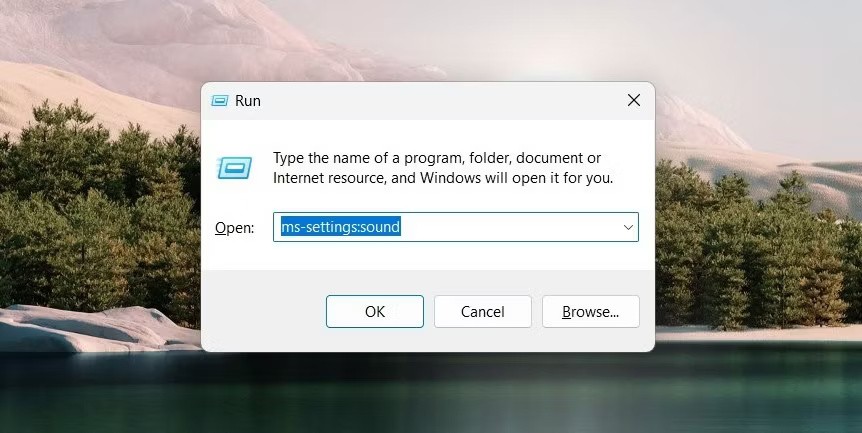
4.使用工作列
工作列可快速存取裝置上的各種應用程式和設定。透過這種方法,您甚至不需要觸摸鍵盤。請遵循以下簡單步驟:
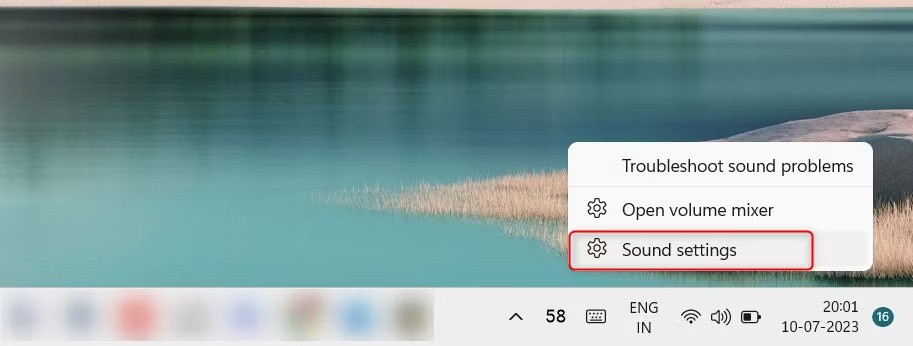
5.使用 PowerShell
如果您是程式設計師或開發人員,大部分時間都花在PowerShell上,那麼您可能會喜歡這種快速存取音訊設定選單的方法。該工具提供了一種命令列方法來存取設備上的設定和各種應用程式。以下是具體操作:
start-process ms-settings:sound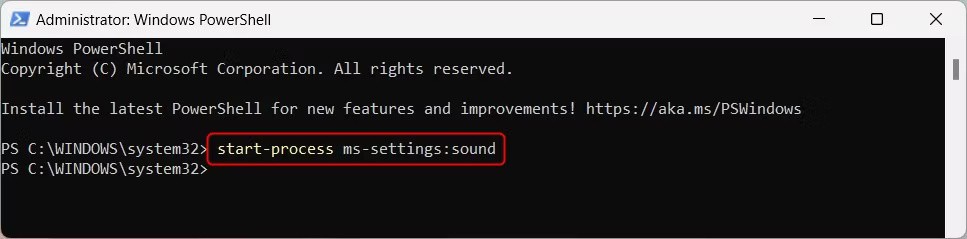
上述任何一種方法都可以幫助您無縫存取和修改 Windows 10 或 11 上的音訊設定。您需要做的就是選擇最適合您的方法,以便輕鬆管理音訊輸入和輸出裝置。
VPN是什麼? VPN有哪些優缺點?接下來,我們和WebTech360一起探討VPN的定義,以及如何在工作中套用這種模式和系統。
Windows 安全中心的功能遠不止於防禦基本的病毒。它還能防禦網路釣魚、攔截勒索軟體,並阻止惡意應用運作。然而,這些功能並不容易被發現——它們隱藏在層層選單之後。
一旦您學習並親自嘗試,您就會發現加密非常容易使用,並且在日常生活中非常實用。
在下文中,我們將介紹使用支援工具 Recuva Portable 還原 Windows 7 中已刪除資料的基本操作。 Recuva Portable 可讓您將其儲存在任何方便的 USB 裝置中,並在需要時隨時使用。該工具小巧、簡潔、易於使用,並具有以下一些功能:
CCleaner 只需幾分鐘即可掃描重複文件,然後讓您決定哪些文件可以安全刪除。
將下載資料夾從 Windows 11 上的 C 碟移至另一個磁碟機將幫助您減少 C 碟的容量,並協助您的電腦更順暢地運作。
這是一種強化和調整系統的方法,以便更新按照您自己的時間表而不是微軟的時間表進行。
Windows 檔案總管提供了許多選項來變更檔案檢視方式。您可能不知道的是,一個重要的選項預設為停用狀態,儘管它對系統安全至關重要。
使用正確的工具,您可以掃描您的系統並刪除可能潛伏在您的系統中的間諜軟體、廣告軟體和其他惡意程式。
以下是安裝新電腦時推薦的軟體列表,以便您可以選擇電腦上最必要和最好的應用程式!
在隨身碟上攜帶完整的作業系統非常有用,尤其是在您沒有筆記型電腦的情況下。但不要為此功能僅限於 Linux 發行版——現在是時候嘗試複製您的 Windows 安裝版本了。
關閉其中一些服務可以節省大量電池壽命,而不會影響您的日常使用。
Ctrl + Z 是 Windows 中非常常用的組合鍵。 Ctrl + Z 基本上允許你在 Windows 的所有區域中撤銷操作。
縮短的 URL 方便清理長鏈接,但同時也會隱藏真實的目標地址。如果您想避免惡意軟體或網路釣魚攻擊,盲目點擊此類連結並非明智之舉。
經過漫長的等待,Windows 11 的首個重大更新終於正式發布。













